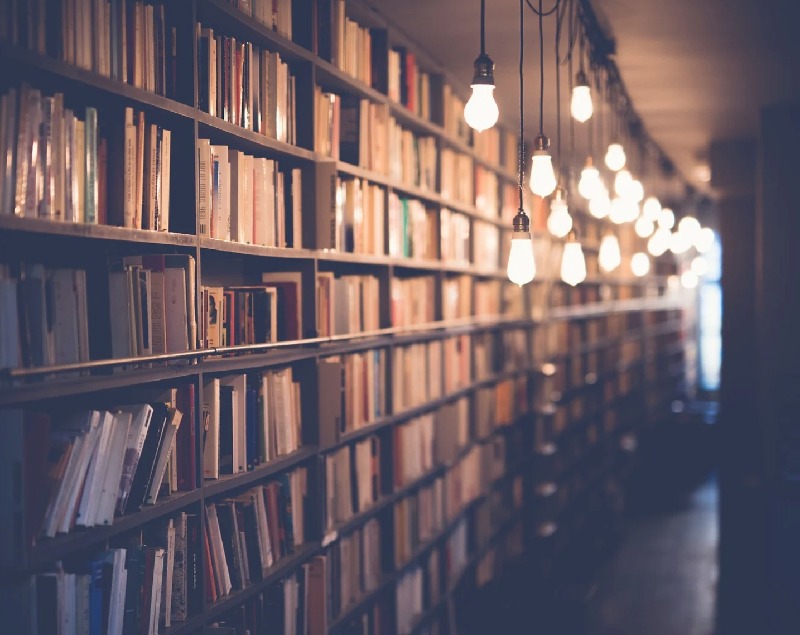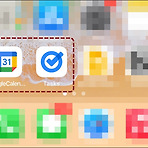 휴대폰, 컴퓨터에서 할 일 관리 어플 태스크스(tasks)
휴대폰, 컴퓨터에서 할 일 관리 어플 태스크스(tasks)
할 일 관리, 일정 관리 어플은 참 많습니다. 그중에서 오늘은 구글 캘린더와 연동하여, 할 일을 체크할 수 있는 Tasks(태스크스)에 대하여 살펴보려고 하는데요, 구글 캘린더를 쓰고 있으신 분들이나 복잡한 어플보다 간단하게 할 일을 체크하고 싶으신 분들이 사용하시면 좋을 것 같습니다. 할 일 관리 어플 구글 태스크(Tasks) PC에서 구글캘린더와 함께 쓸 수도 있고, 휴대폰에서도 어플로 사용할 수 있습니다. 모바일에서는 아래와 같이 구글캘린더와 태스크스 각각의 앱이 있는데요~ 앱이 따로 구분되어 있긴 하지만, 태스크스앱에 할 일을 기록 하고, 할 일의 날짜와 시간을 입력하면 구글캘린더에 자동으로 입력됩니다. 반면, PC에서는 구글캘린더 앱에서 Tasks를 바로 꺼내 확인할 수 있습니다. (물론, PC..
 ImgPlay 아이폰 어플 gif움짤 만들기
ImgPlay 아이폰 어플 gif움짤 만들기
사진을 이용하여 움짤 만드는 어플은 정말 많을 것이라 생각되는데요!~ 이 어플도 휴대폰에서 촬영한 사진으로 간단하게 gif 움짤 만들기 좋을 것 같아 보입니다. 제 아이폰에는 오래전부터 있었던 어플이었는데, 그동안 사용안해보다가 최근에 한번 써봤습니다. 움짤은 움직이는 사진을 말하고, gif파일이죠~ 움직이긴하지만 동영상처럼 플레이버튼없이 자동으로 실행이되고, 화질은 낮습니다. ImgPlay 사진이나 동영상을 가져와서 Gif, 혹은 동영상 파일로 만들 수 있습니다. 여러가지 필터 및 세부 편집기능이 있습니다. 아무래도 무료로 사용하게 되면 워터마크가 표시되고, 기능을 다 사용하는데는 제약이 있습니다. 하지만, 간단하게 사용하기에는 무리없죠. img play에서 상단 앨범을 클릭하여, 자신의 휴대폰의 어떤..
 아이폰 음성메모 옮기는 방법
아이폰 음성메모 옮기는 방법
아이폰에 음성메모 어플을 PC나 클라우드, 다른 사람에게 전달하는 방법에 대하여 알아봅니다. 아이폰 음성메모 옮기는 방법 저는 아이폰을 사용중인데, 음성메모를 자주 사용하는 편입니다. 학습을 위한 도구로 사용하는 것이 대부분인데요~ 자주 사용하다보니 음성녹음 파일이 많아지기도 하고 PC에서 듣고 싶을 때도 있고, 백업의 필요성도 있어서 아이폰 음성메모를 옮겨 보도록 하겠습니다. 음성메모 어플을 실행합니다. 녹음 파일들 중, 옮기고 싶은 녹음 파일을 클릭합니다. 녹음파일 밑에 나오는 ···(점 세개)를 클릭합니다. 공유버튼을 눌러줍니다. 녹음 파일을 공유하거나 옮기는 방법은 여러가지가 있어요~ 저는 맥북을 켜고 있어서, 바로 에어드랍을 이용하여 맥북으로 옮길 수 있고요! 주변 애플사용자가 있다면 에어드랍을..